Teil 6: Archivierung mit MPEG4-Codec
- Archivierung mit MPEG4-Codec
- Teil 2: Archivierung mit MPEG4-Codec
- Teil 3: Archivierung mit MPEG4-Codec
- Teil 4: Archivierung mit MPEG4-Codec
- Teil 5: Archivierung mit MPEG4-Codec
- Teil 6: Archivierung mit MPEG4-Codec
- Teil 7: Archivierung mit MPEG4-Codec
- Teil 8: Archivierung mit MPEG4-Codec
- Teil 9: Archivierung mit MPEG4-Codec
Das Kunststück, bis zu zehn Stunden Videomaterial auf einen einzigen DVD-5-Rohling zu quetschen, gelingt nur, wenn die vorhandene Speicherkapazität optimal genutzt wird. Rein rechnerisch darf die durchschnittliche Bitrate die Grenze von 1 MBit/s nicht überschreiten. Das gelingt allerdings nur dur...
Das Kunststück, bis zu zehn Stunden Videomaterial auf einen einzigen DVD-5-Rohling zu quetschen, gelingt nur, wenn die vorhandene Speicherkapazität optimal genutzt wird. Rein rechnerisch darf die durchschnittliche Bitrate die Grenze von 1 MBit/s nicht überschreiten. Das gelingt allerdings nur durch den Verzicht auf Speicherplatz raubende AC3-Tonspuren und Bildauflösungen von maximal 640x480 Bildpunkten. Eine einzelne MP3-Tonspur mit 128 KBit/s muss folglich für den Ton genügen. Für den DivX-Stream bleiben dann noch theoretisch 872 KBit/s übrig.
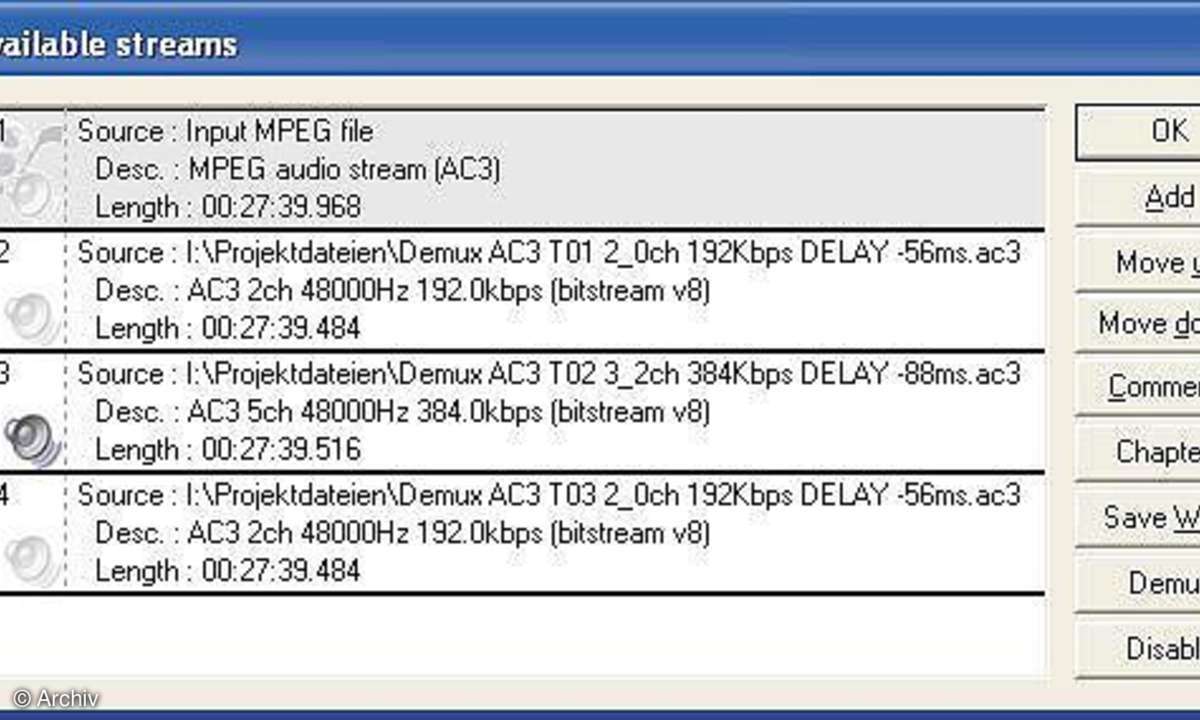
Da die resultierenden AVI-Dateien auf Grund des Overheads immer noch etwas größer sind als die reine Addition von Video- und Audiobitrate, ist nochmals ein gewisser Prozentsatz von der Videobitrate abzuziehen. Bleiben noch etwa 850 KBit/s übrig - für eine akzeptable Bildqualität bei 640 x 480 Bildpunkten zu wenig. Bei Quellmaterial im 4:3-Format bleibt hier nur die Möglichkeit per Multipass-Encoding (siehe DivX-Encoder-Optionen), das letzte Quäntchen an Bildqualität herauszuholen oder die Auflösung weiter zu reduzieren. Bei 16:9 oder 2,35:1 (Kinoformat) empfiehlt es sich, die schwarzen Filmbalken nicht mitzukodieren und stattdessen den gewünschten Bildausschnitt mittels des VirtualDub-Cropping-Filters einzugrenzen.
Um das Videobild mittels VirtualDub zu beschneiden, klicken Sie im Menü Video/Filter auf die Add-Schalfläche, fügen den Filter null transform ein und klicken anschließend auf die Cropping-Schaltfläche. Mit Hilfe des Mauszeigers lässt sich der gewünschte Bildbereich dann komfortabel festlegen.
Trotz dieser Maßnahmen sollten Sie alle Optionen nutzen, die Ihnen der DivX-Codec zur Qualitätsverbesserung bietet. Nur auf diese Weise gelangen Sie beim DivX-Marathon letztlich zu akzeptablen Endergebnissen. : jkn













